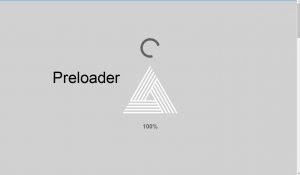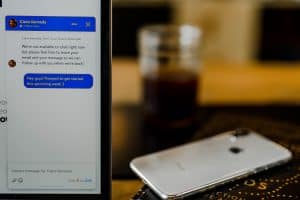Da li želite da postavite i instalirate WordPress mrežu za više lokacija? WordPress dolazi sa ugrađenom mogućnošću kreiranja više stranica koristeći istu WordPress instalaciju.
Mrežu više lokacija WordPress koriste blogovi, škole i kompanije koje trebaju pokretati odvojene stranice, ali žele njima upravljati s jedne kontrolne ploče.
U ovom članku ćemo vam pokazati kako pravilno instalirati i postaviti WordPress mrežu za više lokacija.
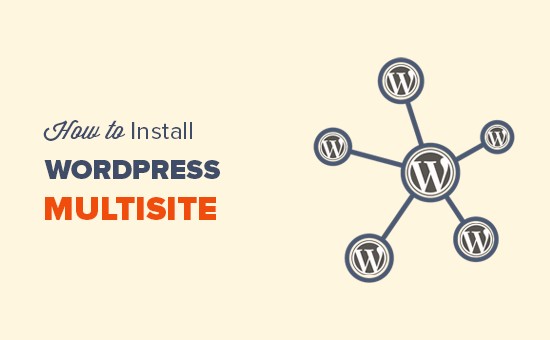
Pošto je ovo sveobuhvatan članak, postoji neka vrsta tabele ispod za lakšu navigaciju po temama.
Osnove WordPress mreže na više lokacija
* Šta je WordPress mreža za više lokacija?
* Prednosti korištenja WordPress mreže za više lokacija
* Nedostaci korištenja WordPress mreže za više lokacija
* Kome treba WordPress mreža za više lokacija
WordPress Multisite Network - Instalacija i podešavanje
* Zahtjevi za višestruku mrežu WordPress-a
* Odabir strukture domena za mrežu sa više lokacija
* Postavljanje zamjenskih poddomena
* Omogućavanje WordPress multisite mrežnih funkcija
* Postavljanje WordPress mreže za više lokacija
WordPress multisite mreža - konfiguracija
* Konfigurišite mrežne postavke
* Otvaranje mreže sa više lokacija za registraciju
* Nove postavke stranice
* Učitavanje postavki za mrežu sa više lokacija
* Postavke dodataka
Postavljanje zadanog sadržaja, tema i dodataka
* Dodavanje novih sajtova u WordPress mrežu sa više lokacija
* Dodavanje tema i dodataka na mrežu sa više lokacija
* Dodavanje zadanog sadržaja na nove stranice
Rješavanje problema i najčešća pitanja
* Rješavanje problema s višestrukim mrežama WordPress-a
* Često postavljana pitanja o WordPress mreži za više lokacija
Šta je WordPress mreža za više lokacija?
WordPress mreža sa više lokacija omogućava vam pokretanje i upravljanje više WordPress stranica ili blogova iz jedne WordPress instalacije.
Omogućava vam da trenutno kreirate nove stranice i upravljate njima koristeći isto korisničko ime i lozinku. Možete čak i dozvoliti drugim korisnicima da se registruju i kreiraju sopstvene blogove na vašoj domeni.
WordPress mreža sa više lokacija dolazi s naprednim postavkama koje možete koristiti za prilagođavanje svake stranice/bloga na vašoj mreži.
Prednosti korištenja WordPress mreže sa više lokacija
U mnogim situacijama, WordPress mreža sa više lokacija može biti korisnija od upravljanja više samostalnih WordPress stranica. Evo nekoliko prednosti korištenja WordPress mreže sa više lokacija:
* Kao mrežni administrator, možete lako upravljati više lokacija sa jedne kontrolne table.
* Svaka lokacija na mreži može imati svoje administratore i oni će moći upravljati samo svojom web lokacijom.
* Možete instalirati dodatke/teme i aktivirati ih na više stranica sa samo jednim preuzimanjem.
* Mreža sa više lokacija vam također olakšava upravljanje ažuriranjima. Potrebno je samo da ažurirate svoj WordPress, dodatke ili teme na jednoj "glavnoj" instalaciji.
Nedostaci korištenja WordPress mreže za više lokacija
Kreiranje WordPress mreže sa više lokacija nije uvijek korisno kada upravljate više lokacija. Evo nekih nedostataka koje trebate imati na umu prije postavljanja mreže na više lokacija:
* Sve stranice na mreži dijele iste resurse. To znači da kada vaša mreža ne radi, sve lokacije unutar mreže nestaju.
* Nije lako upravljati prometom i serverskim resursima za početnike. U slučaju da jedna od lokacija dobije neočekivani promet, to će utjecati na sve ostale stranice na mreži.
* U slučaju da jedna stranica bude hakovana, to znači da će sve stranice na mreži biti hakovane.
* Neki WordPress dodaci možda neće raditi dobro na mreži sa više lokacija.
* Mrežu više lokacija WordPress ne podržavaju podjednako svi provajderi web hostinga, što ograničava vaše mogućnosti. O tome će biti riječi kasnije u članku.
Kome je potrebna WordPress mreža za više lokacija?
Samo zato što upravljate višestrukim WordPress stranicama, ne znači da morate koristiti mrežu sa više lokacija.
Postoje nezavisni alati za upravljanje više WordPress stranica sa jedne kontrolne table. Alati kao što su InfiniteWP ili iThemes Sync olakšavaju održavanje više lokacija pod jednom kontrolnom pločom, bez prelaska s jedne lokacije na drugu.
Evo nekoliko situacija kada stvaranje mreže sa više lokacija ima smisla:
* Sajt časopisa sa različitim sekcijama kojima upravljaju različiti timovi
* Poslovni sajt sa podstranicama za različite lokacije i poslovnice
* Vladine i neprofitne stranice mogu koristiti WordPress multisite za različite odjele, lokacije i regije
* Vaša mreža blogova koji rade na više poddomena
* Škole i fakulteti koji omogućavaju učenicima da kreiraju sopstvene blogove na školskim serverima
Mrežni zahtjevi za WordPress za više lokacija
Sve stranice na WordPress mreži sa više lokacija dijele iste serverske resurse. To znači da je najvažnija stvar koja vam treba dobar WordPress hosting.
Ako planirate da imate nekoliko sajtova sa malim prometom, tada će deljeni hosting verovatno biti dovoljan.
Međutim, zbog prirode mreže sa više lokacija, kako vaše stranice rastu, trebat će vam VPS hosting ili namjenski server.
Osim web hostinga, trebat će vam osnovno znanje o tome kako instalirati WordPress i uređivati datoteke koristeći FTP.
Odabir strukture domena za vašu multisite mrežu
Na WordPress mreži sa više lokacija, možete dodati nove stranice koristeći poddomene ili poddirektorije.
Primjer poddomena:
http://site1.example.com
Primjer poddirektorija:
http://example.com/site1/
Ako odaberete poddomene, morat ćete konfigurirati rezervne poddomene na vašem serveru. Pokazat ćemo vam kako to učiniti u sljedećem koraku.
S druge strane, ako odaberete poddirektorije ili URL-ove na osnovu vaše višestrane mrežne putanje, tada možete preskočiti sljedeći korak.
Postavljanje rezervnih poddomena
Ako odlučite koristiti poddomene za web lokacije na vašoj mreži sa više lokacija, morat ćete postaviti rezervne poddomene za vašu mrežu sa više lokacija.
Da biste to učinili, prvo se morate prijaviti na cPanel kontrolnu ploču vašeg WordPress hosting naloga. Nakon toga, potrebno je da skrolujete do odeljka Domains, a zatim kliknite na dugme Poddomene.
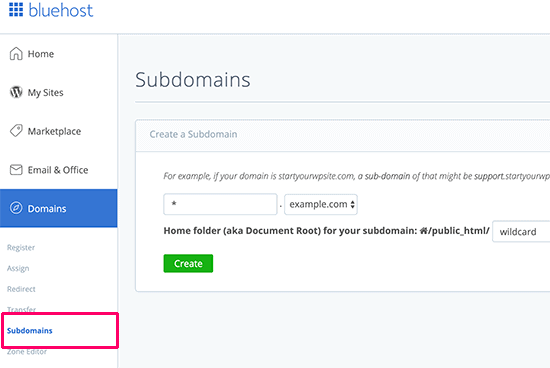
Bilješka: Ovisno o usluzi web hostinga, vaša cPanel kontrolna ploča može izgledati malo drugačije od gornje slike. Tako izgleda cPanel na Bluehost-u. Na sljedećoj stranici potrebno je da unesete * u polje za poddomenu i izaberete svoju glavnu domenu iz padajućeg menija.

Cpanel će automatski otkriti početni dokument i prikazati ga u polju ispod. Zatim kliknite na dugme Kreiraj da kreirate rezervnu poddomenu.
Omogućavanje opcije WordPress višestrane mreže
Opcija mreže na više lokacija ugrađena je u svaku instalaciju WordPress-a. Sve što trebate učiniti je instalirati i postaviti WordPress kao i obično. Nakon toga, samo trebate omogućiti opciju za više lokacija.
Također možete omogućiti opciju više lokacija na bilo kojoj postojećoj web lokaciji. Prije nego što omogućite multisite, nemojte zaboraviti napraviti potpunu sigurnosnu kopiju svoje stranice.
Da biste omogućili multisite, povežite se na lokaciju pomoću FTP klijenta ili cPanel menadžera datoteka, a zatim otvorite datoteku wp-config.php i uredite je.
Morate dodati sljedeći kod u vašu datoteku wp-config.php neposredno prije sljedeće linije koda. To je sve, prestanite uređivati! Sretno bloganje. */ red.
/* Više stranica */
define( 'WP_ALLOW_MULTISITE', true );
Kada završite, sačuvajte i ponovo otpremite svoju wp-config-php datoteku na server. Ovaj kod jednostavno omogućava opciju za više lokacija na vašoj WordPress stranici. Nakon što ga omogućite, morate postaviti mrežu na više lokacija.
Postavljanje WordPress mreže za više lokacija
Sada kada ste uspješno omogućili multisite na svojoj WordPress stranici, vrijeme je da ga postavite.
Ako postavljate mrežu sa više lokacija na postojećoj web lokaciji, tada morate deaktivirati sve dodatke na svojoj web lokaciji.
Jednostavno posjetite stranicu Dodaci »Instalirani dodaci i odaberite sve dodatke. U padajućem izborniku trebate odabrati Deaktiviraj, a zatim kliknite na dugme Primijeni.

Sada možete otići na stranicu Alati » Podešavanje mreže da konfigurišete svoju mrežu na više lokacija.

Na ekranu za podešavanje mreže, vidjet ćete obavijest da vam je potreban Apacheov mod_rewrite modul za instaliranje na vašem serveru. Ovaj modul je instaliran i omogućen na svim najboljim WordPress hosting provajderima.
Sljedeće što trebate učiniti je reći WordPress-u koju strukturu domena ćete koristiti za svoje web stranice na mreži, npr. poddomene ili poddirektorije.
Nakon toga, potrebno je da navedete ime za svoju mrežu i provjerite je li adresa e-pošte u administratoru mreže ispravna.
Kliknite na dugme Instaliraj da nastavite.
WordPress će vam sada pokazati neki kod za dodavanje vašim datotekama wp-config.php i .htaccess.

Možete koristiti FTP klijent ili upravitelj datoteka u cPanelu da kopirate i zalijepite kod u ove dvije datoteke.
Nakon toga, morat ćete se ponovo prijaviti na svoju stranicu da biste pristupili mreži sa više lokacija.
Konfiguriranje mrežnih postavki
Sada kada ste postavili svoju mrežu na više lokacija, vrijeme je da konfigurirate postavke mreže. Morate otići na mrežnu kontrolnu tablu da promijenite mrežne postavke, dodate nove web lokacije ili konfigurirate druge postavke.
Kada pređete mišem preko odeljka Moje lokacije na traci sa alatkama, pojaviće se iskačući prozor i kliknite na njega Mrežni administrator » Dashboard.

Ovo će vas odvesti na višestrani mrežni kontrolni panel. Primijetit ćete da postoje nove stavke menija za upravljanje mrežom na više lokacija. Također ćete vidjeti widget kontrolne table Right Now, koji vam omogućava da kreirate nove web stranice i dodate nove korisnike.

Da biste konfigurisali postavke mreže, potrebno je da kliknete na vezu Postavke u bočnom meniju.
Prva opcija na stranici sa mrežnim postavkama je postavljanje naslova stranice i adrese e-pošte administratora. Ova polja će se automatski popuniti mrežnom adresom i adresom e-pošte administratora koje ste uneli tokom podešavanja.

Otvaranje vaše mreže na više lokacija za registraciju
Odjeljak Postavke registracije na stranici Postavke mreže je vjerovatno najvažnija stvar u postavljanju vaše mreže.
Registracije korisnika i web lokacija su podrazumevano onemogućene na mreži.
Možete odabrati da otvorite stranicu za novog registrovanog korisnika ili da dozvolite postojećim korisnicima da kreiraju nove stranice ili da dozvolite oboje.

Ako otvarate mrežu za registraciju na više lokacija, možete označiti polje pored opcije Obavještenje o registraciji da biste primali obavještenja putem e-pošte svaki put kada se registruje novi korisnik ili stranica.
Ako želite da dozvolite pojedinačnim administratorima da dodaju nove korisnike na svoje stranice, tada možete označiti potvrdni okvir pored opcije Dodaj nove korisnike.

Opcija Ograničena registracija e-pošte omogućava vam da ograničite registraciju korisnika ili web-lokacije s adresa e-pošte sa određenih domena. Ovo je posebno korisno ako želite da dozvolite samo ljudima iz vaše organizacije da se registruju i kreiraju korisnike ili web lokacije.
Slično tome, također možete zabraniti registraciju određenih domena.
Nove postavke stranice
Odjeljak New Site Settings vam omogućava da konfigurirate zadane opcije za nove web lokacije na vašoj mreži sa više lokacija.
U ovim postavkama možete promijeniti e-poštu dobrodošlice i sadržaj prve zadane objave, stranice i komentara.
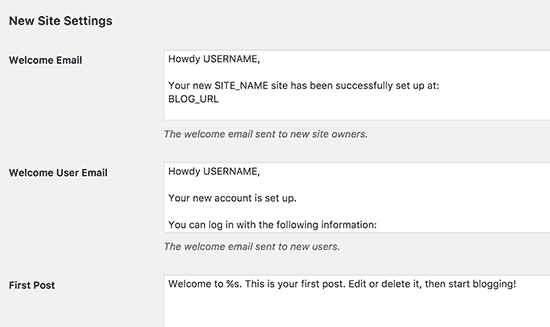
Kao mrežni administrator, možete promijeniti ove postavke u bilo kojem trenutku.
Učitavanje postavki za vašu mrežu sa više lokacija
Važno je pratiti korištenje softverskih resursa. U odjeljku Postavke otpremanja možete ograničiti ukupnu količinu prostora koji web lokacija može koristiti za otpremanje.
Zadana vrijednost je 100MB, što je vjerovatno dobro za najmanje 100 otpremanja fotografija. Ovaj prostor možete povećati ili smanjiti ovisno o tome koliko prostora na disku imate.

Zadane vrste datoteka za otpremanje su slike, audio, video i pdf datoteke. Možete dodati dodatne tipove datoteka ako želite, kao što su doc, docx, ott.
Nakon toga, možete odabrati ograničenje veličine datoteke, tako da korisnici ne mogu uploadati ogromne datoteke na server.
Podešavanje menija dodataka
Zatim možete nastaviti sa podešavanjem menija. Možete odobriti administratorski meni za odjeljak dodataka vaše mreže na više lokacija.
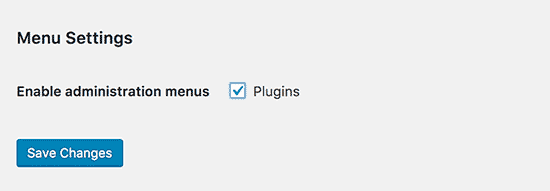
Ako ovo omogućite, prikazaće se meni dodataka za odgovarajuće administratore sajta. Oni mogu aktivirati ili deaktivirati dodatak na svojim pojedinačnim stranicama, ali ne mogu instalirati nove dodatke.
Kada ste zadovoljni konfiguracijom postavki, obavezno kliknite na dugme Sačuvaj promjene.
Dodavanje novih web lokacija vašoj WordPress mreži sa više lokacija
Da biste dodali novu stranicu u svoju WordPress mrežu sa više lokacija, jednostavno kliknite na podnožje Sites Moje stranice » Network Admin meni u admin traci sa alatkama.
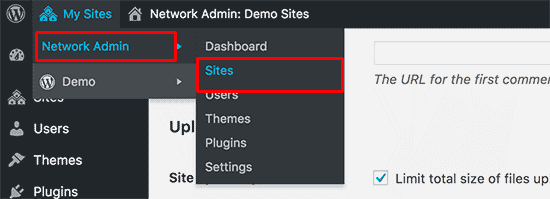
Ovo će vam pokazati listu lokacija na vašoj trenutnoj instalaciji na više lokacija. Podrazumevano, vaša primarna lokacija je navedena kao jedina lokacija u mreži sa više lokacija.
Da biste dodali novu lokaciju, kliknite na dugme Dodaj novo na vrhu.
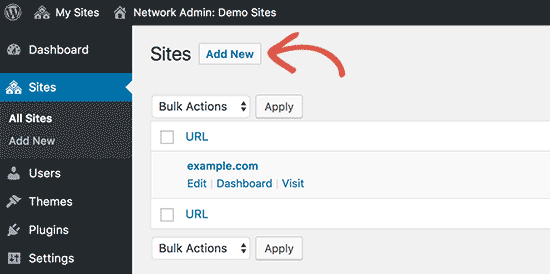
Na stranici Dodaj novu lokaciju potrebno je da navedete adresu web lokacije. Ne morate upisivati punu adresu, samo dio koji želite koristiti kao poddomen ili poddirektorij.
Zatim morate dodati naslov stranice i unijeti adresu e-pošte administratora stranice.

Možete dodati adresu e-pošte administratora koja se razlikuje od one koju trenutno koristite za upravljanje mrežom na više lokacija.
Ako korisnik trenutno ne koristi adresu e-pošte, WordPress će kreirati novog korisnika i poslati korisničko ime i lozinku na adresu e-pošte koju ste unijeli.
Kada završite, kliknite na dugme Dodaj lokaciju.
Nova lokacija će biti dodana vašoj mreži sa više lokacija. Kao mrežni administrator, također ćete dobiti e-poštu o registraciji nove stranice.
Ako ste kreirali novog korisnika, taj korisnik će dobiti e-mail s uputama za postavljanje nove lozinke i prijavu.
Dodavanje tema i dodataka na mrežu na više lokacija
Prema zadanim postavkama, administratori pojedinačnih lokacija u mreži sa više lokacija ne mogu samostalno instalirati teme i dodatke.
Kao mrežni administrator, možete instalirati odgovarajuće dodatke i teme tako da budu dostupne za sve stranice na vašoj mreži.
Instaliranje tema na vašoj mreži sa više lokacija
Za dodavanje tema idite na stranicu Moje stranice » Mrežni administrator » Teme.

Na ovoj stranici vidjet ćete listu trenutno instaliranih tema na vašoj WordPress mreži za više lokacija.
Temu možete učiniti dostupnom drugim stranicama klikom na vezu Omogući mrežu ispod te teme. Također možete onemogućiti temu tako što ćete kliknuti na vezu Onemogući mrežu ispod te teme. Napomena: Link Onemogući mrežu će se prikazati samo kada je tema omogućena.
Da biste dodali novu temu, potrebno je da kliknete na dugme Dodaj novo na vrhu ekrana, a zatim da instalirate WordPress temu kao što biste inače radili.
Kada se nova tema instalira, moći ćete da je učinite dostupnom drugim lokacijama u vašoj mreži pomoću veze Omogući mrežu.
Postavljanje zadane teme za vašu mrežu sa više lokacija
Nakon što dodate nekoliko tema, WordPress će i dalje aktivirati zadanu WordPress temu za svaku novu stranicu.
Ako želite da druga tema bude zadana tema za novu stranicu, onda morate dodati sljedeći kod u vašu datoteku wp-config.php.
// Postavljanje zadane teme za nove stranice
define( 'WP_DEFAULT_THEME', 'vaša-tema' );
Zamijenite svoju temu imenom svoje teme. Takođe ćete morati da koristite nazive fascikli u kojima se nalazi tema, što možete saznati gledanjem u fasciklu /wp-content/themes/.
Instaliranje dodataka za vašu multisite mrežu
Slično, možete posjetiti stranicu Moje stranice » Mrežni administrator » Dodaci da instalirate dodatke i kliknite na vezu Aktiviraj mrežu ispod svakog dodatka da ih aktivirate na svojoj mreži sa više lokacija.

Ispod je nekoliko osnovnih WordPress dodataka koje preporučujemo za svaku web lokaciju:
* WPForms – najbolji WordPress dodatak za kontakt forme, koji vam omogućava da brzo kreirate prekrasan obrazac za kontakt koristeći drag and drop graditelj
* Yoast SEO – najsveobuhvatniji WordPress SEO dodatak, koji vam može pomoći da privučete više posjetitelja sa pretraživača
* SeedProd - administratori sajta možda žele da vide stranicu u izradi dok se lokacija ne završi. SeedProd im omogućava da dodaju lijepe odredišne stranice koje dolaze uskoro ili lijepe stranice na kojima se stranica održava
* WP Mail SMTP – WP Mail SMTP vam pomaže da riješite problem kada WordPress ne šalje e-poštu koristeći SMTP server, što je važno jer se šalje poruka o registraciji stranice
Bilješka: Ako ste prethodno omogućili opciju menija dodataka za administratore sajta u mrežnim postavkama, oni mogu sami da aktiviraju ili deaktiviraju instalirane dodatke. Administratori stranice ne mogu sami brisati ili instalirati nove dodatke.
Dodavanje zadanog sadržaja na višestrane stranice
WordPress vam omogućava da uredite neki zadani sadržaj za svaku web lokaciju na vašoj mreži sa više lokacija. Možete ići na stranicu Postavke » Mrežne postavke i dodajte ih u odjeljak Postavke nove stranice.
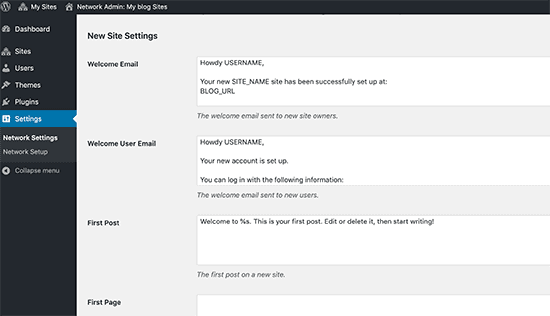
Možete uređivati zadani sadržaj članka, stranice i komentara. Preporučujemo da zamijenite zadani sadržaj nečim korisnijim za administratora vašeg web mjesta.
Što ako želite da se doda dodatni zadani sadržaj na svaku novu stranicu?
WordPress ne pruža mogućnost kreiranja dodatnog zadanog sadržaja za nove stranice. Ako želite to učiniti, morat ćete dodati prilagođeni kod na višestraničku mrežu WordPress.
U ovom primjeru ćemo dodati novu zadanu stranicu koja će biti kreirana za svaku novu stranicu.
add_action('wpmu_new_blog', 'wpb_create_my_pages', 10, 2);
funkcija wpb_create_my_pages($blog_id, $user_id){
switch_to_blog($blog_id);
// kreiramo novu stranicu
$page_id = wp_insert_post(array(
'post_title' => 'O',
'post_name' => 'o',
'post_content' => 'Ovo je stranica o stranici. Možete ga koristiti da se predstavite svojim čitateljima ili ga možete jednostavno izbrisati.',
'post_status' => 'objavi',
'post_author' => $user_id, // ili "1" (super-admin?)
'post_type' => 'stranica',
'menu_order' => 1,
'comment_status' => 'zatvoreno',
'ping_status' => 'zatvoreno',
));
restore_current_blog();
}
Možete koristiti isti kod uz nekoliko izmjena za kreiranje zadanih članaka za nove web stranice. Pogledajte sljedeći kod:
add_action('wpmu_new_blog', 'wpb_create_my_pages', 10, 2);
funkcija wpb_create_my_pages($blog_id, $user_id){
switch_to_blog($blog_id);
// kreiramo novu stranicu
$page_id = wp_insert_post(array(
'post_title' => 'Primjer blog posta',
'post_name' => 'uzorak-blog-post',
'post_content' => 'Ovo je samo još jedan primjer blog posta. Slobodno ga izbrišite.',
'post_status' => 'objavi',
'post_author' => $user_id, // ili "1" (super-admin?)
'post_type' => 'post',
));
restore_current_blog();
}
Rješavanje problema s WordPress mrežom na više lokacija
Najčešći problemi sa postavljanjem WordPress mreže sa više lokacija su zbog nepravilne konfiguracije rezervnih poddomena i problema sa mapiranjem domena. Uvjerite se da vaš dobavljač web hostinga podržava rezervne poddomene prije postavljanja mreže na više lokacija.
Slijede neka druga često postavljana pitanja i kako ih riješiti brzo i jednostavno.
Rješavanje problema s prijavom prilikom instaliranja mreže sa više lokacija
Još jedan uobičajeni problem je taj što kada koriste WordPress multisite sa poddirektorijumima, neki korisnici ne mogu da se prijave na kontrolnu tablu svojih lokacija nakon dodavanja potrebnog koda u datoteku wp-config.php.
Da biste to popravili, pokušajte zamijeniti sljedeći red koda
define('SUBDOMAIN_INSTALL', false);
u datoteci wp-config.php sa sljedećim redom koda
define('SUBDOMAIN_INSTALL', 'false');
Česta pitanja o mreži za više lokacija za WordPress
Mnogi korisnici postavljaju mnoga pitanja o WordPress mreži za više lokacija i kako da je efikasnije koriste. U nastavku su najčešće postavljana pitanja i odgovori na njih.
1. Mogu li bolje upravljati svojom web lokacijom unutar mreže sa više lokacija?
Odgovor na ovo pitanje obično zavisi od vaše upotrebe. Na primjer, ako vaše stranice nisu međusobno povezane, bolje bi vam bilo s alatom za upravljanje više lokacija kao što je InifiteWP.
Ako upravljate više lokacija za npr. lanac restorana, univerzitet ili portal vijesti, onda će vam WordPress multisite biti korisniji.
2. Da li WordPress Multisite čini moje stranice bržim?
Još jednom, zavisi od nekoliko faktora. Bolji WordPress hosting sa serverom koji ima puno resursa omogućit će da vaša više stranica bude brža, ali s tim resursima, vaša pojedinačna stranica će također raditi brzo.
Međutim, na dijeljenom hostingu, svaki porast prometa povećat će korištenje memorije i usporiti sve stranice na mreži sa više lokacija istovremeno.
3. Mogu li dodati online prodavnicu u WordPress mrežu sa više lokacija?
Da, možete dodati online prodavnicu u WordPress mrežu sa više lokacija. Za ovo ćete najvjerovatnije koristiti dodatak za e-trgovinu kao što je WooCommerce, koji je kompatibilan sa višestranicom WordPress mreže.
4. Mogu li instalirati 'x plugin' na svoj WordPress multisite?
Neki WordPress dodaci možda nisu kompatibilni s WordPress mrežom za više lokacija. Obično, autori tih dodataka to spominju na stranici dodataka, tako da možete izbjeći instaliranje dodatka koji možda neće raditi na mreži sa više lokacija. Međutim, ako se ne spominje, onda se pretpostavlja da je kompatibilan s mrežom na više lokacija.
5. Kako mogu dijeliti korisničke prijave i uloge na mreži sa više lokacija?
Podrazumevano, korisnik koji je registrovan na jednoj stranici ne može se registrovati ili dodati na drugu stranicu na istoj mreži. To je zato što su već registrovani u zajedničkoj WordPress bazi podataka. Međutim, oni nemaju privilegije korisničke uloge na drugim stranicama.
Možete koristiti nezavisne dodatke kao što je WP Multisite User Sync za sinhronizaciju korisnika širom mreže. Međutim, morate biti oprezni, jer možete na kraju nekome dati administratorske privilegije na stranici.
Nadamo se da vam je ovaj članak pomogao da naučite kako instalirati i postaviti WordPress multisite mrežu, a u slučaju da imate dodatnih pitanja o WordPress multisite mreži i mogućnosti kreiranja stranica općenito, možete nas kontaktirati na ovaj link, da dobijete odgovore na vaša pitanja.
Tekst preuzet sa wpbeginner.